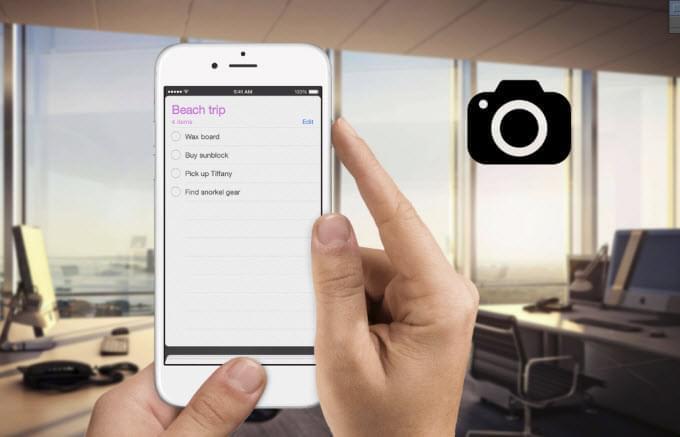
Senza dubbio l’iPhone è uno dei telefoni più potenti e più acclamati della storia a causa del suo ottimo hardware, degli interni raffinati, del design senza fiato e del suo sistema operativo comprensivo – iOS. Con questo eccezionale smartphone potreste voler condividere ciò che avete sullo schermo del vostro iPhone. Potendo fare screenshot con l’iPhone 6s, potete catturare tutto: messaggi, risultati di giochi, conversazioni e persino i bug di sistema. Semplice, giusto? Forse no. Molte persone restano confuse quando si tratta di fare screenshot con l’iPhone 6s a causa del cambiamento della posizione dei bottoni. Dunque se state avendo problemi a fare screenshot con l’iPhone 6s, ecco qualche soluzione di seguito.
Due modi per fare screenshot con l’iPhone 6s
Usare il bottone Home dell’iPhone 6s
Come ogni altra versione di iPhone, iPad e iPod, il modo di base di fare screenshot sul vostro iPhone 6s è premere simultaneamente il bottone Home e quello di accensione. Ecco come.
- Aprite l’app che volete catturare: può essere qualsiasi cosa, come giochi, messaggi, immagini, conversazioni e persino i bug di sistema.
- Tenete premuti simultaneamente i tasti d’accensione e quello Home. Assicuratevi di non aprire Siri o di non toccare il vostro ID mentre eseguite questa operazione.
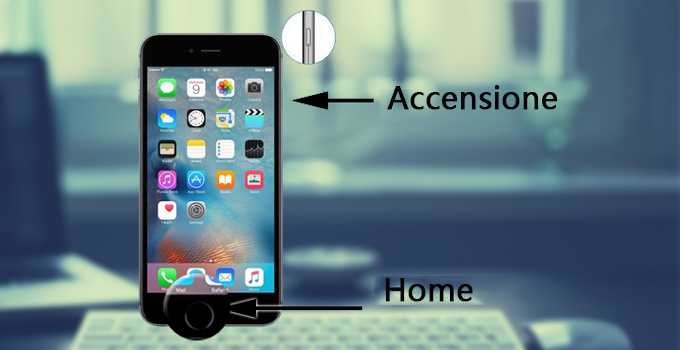
- Non rilasciate i due bottoni finché non sentite il suono della fotocamera. Potreste anche vedere un rapido flash sullo schermo. Questi due elementi indicano che lo screenshot è stato fatto.
- Controllate l’album di foto per cercare la foto. Potete ora modificarla o condividerla via messaggio, email, iMessage, etc.
Gestore Cellulari di Apowersoft
Ma cosa fare se avete uno dei due bottoni rotto? O se Siri continua ad attivarsi ogni volta che provate la combinazione? Sarà impossibile fare screenshot col vostro iPhone 6s? fortunatamente c’è ancora una soluzione che potete provare.
Usando Gestore Cellulari di Apowersoft non dovete fisicamente premere i bottoni. Fare uno screenshot con l’iPhone 6s usando quest’app è facilissimo: basta un click. Inoltre questo programma ha anche altre funzioni: consente di trasferire, vedere, fare backup e recuperare i file sul dispositivo mobile.
- Scaricate il programma sul PC.Scarica
- Connettete l’iPhone al PC usando un cavo USB.
- Vedrete a questo punto lo schermo dal vivo dell’iPhone a sinistra.
- Preparate l’immagine o l’app che volete catturare.
- Cliccate l’icona della fotocamera a sinistra del programma, direttamente sotto l’immagine del telefono.

Ed è fatto, l’immagine è ora salvata sul PC. Fare uno screenshot con l’iPhone 6s usando Gestore Cellulari di Apowersoft è semplicissimo. Non dovrete mai più premere tasti o perdere tempo col tempismo di pressione.
Suggerimenti
Dopo aver fatto diversi screenshot potreste voler creare uno slideshow per presentare le immagini che avete appena catturato: ciò è certamente utile se volete collezionare foto di conversazioni con amici, molteplici punteggi da diversi giochi, immagini di applicazioni, e quant’altro.
Per questo proposito potete usare il programma Video Converter: esattamente come il programma descritto sopra, anche questo è facilissimo da usare.
- Installate Video Convertitore sul vostro computer e scaricate gli screenshot dall’iPhone 6s al PC.Scarica
- Sul programma, cliccate su “Crea MV” e caricate le immagini cliccando su “Aggiungi immagini”.
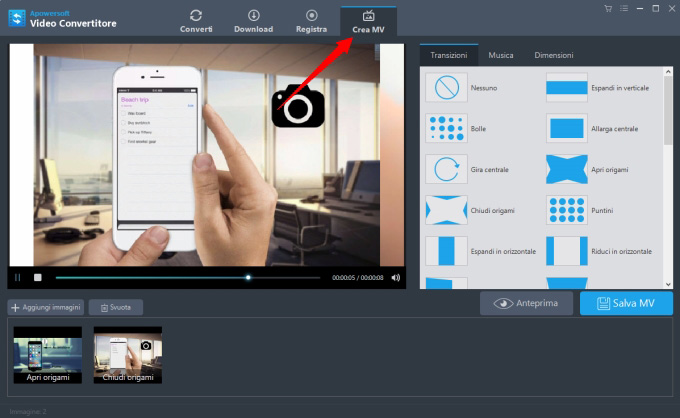
- Modificatele come volete scegliendo gli effetti, aggiungendo musica, selezionando la risoluzione video, etc.
- Una volta finito cliccate su “Anteprima” per controllare il vostro lavoro.
- Se siete soddisfatti premete “Salva MV” per completare lo slideshow.

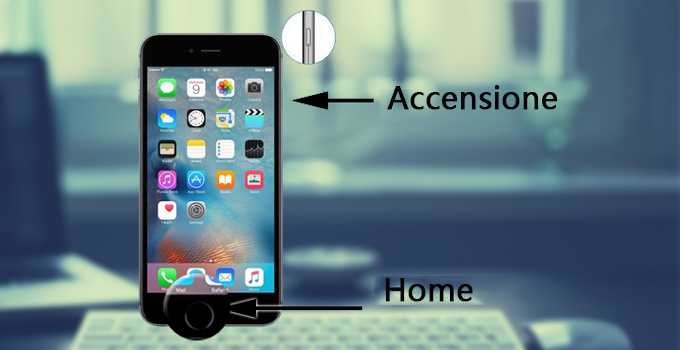
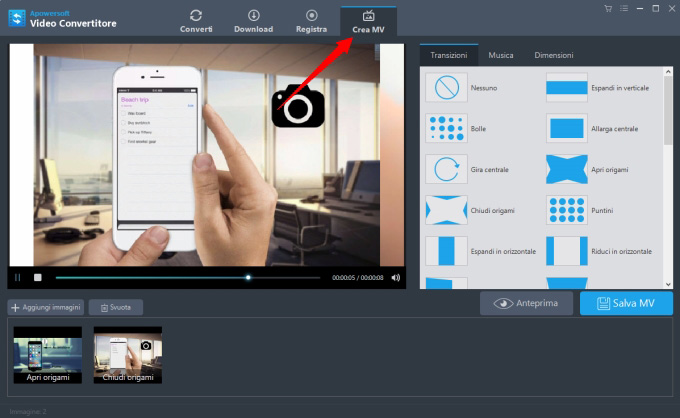
Lascia un commento